โกลอฟนา อย่าลบหรือเปลี่ยนแปลงข้อมูลใดๆ ในรีจิสทรี เว้นแต่จะเป็นข้อมูลที่คุณต้องการอย่างแน่นอนในกรณีอื่นๆ การเปลี่ยนแปลงข้อมูลที่ไม่ถูกต้องอาจทำให้เกิดความล้มเหลวได้
หุ่นยนต์วินโดวส์
และโดยเร็วที่สุดข้อมูลจะต้องได้รับการกู้คืนจากสำเนาสำรอง
เมื่ออ่านข้อความนี้ล่วงหน้า สิ่งสำคัญคือต้องทราบว่าการเปลี่ยนแปลงข้อมูลรีจิสทรีอย่างไม่ถูกต้องอาจทำให้ระบบล้มเหลวอย่างร้ายแรงได้
เอล เป่าไปเลย... แล้วการทดลองที่เป็นหัวใจสำคัญของวิวัฒนาการของโคริสตูแวคหลักในที่ติดขัด - ใครสนใจ เข้าถึงกฎและกฎหมายแบบ Dry Average ที่มีข่าวลือว่าจะเริ่มงานจาก "เริ่มต้น" ปุ่มเหรอ" แล้วทำไมต้องนั่งที่ไปรษณีย์แล้วพึมพำอย่างจริงจังว่า “เปิดไฟ” ปรากฏอยู่ใต้จอที่สว่างสดใส ;)... ดังที่คุณทราบแล้วว่ารีจิสทรีมีฐานข้อมูลขนาดใหญ่ซึ่งจัดเก็บไว้ในโฟลเดอร์ตามที่อยู่ %SystemRoot%\System32\Config และโฟลเดอร์โปรไฟล์ผู้ใช้ Ntuser.datเป็นที่ชัดเจนแม้จะเกินความสามารถของบุชเป็นที่ชัดเจนว่าการเปลี่ยนแปลงพารามิเตอร์โดยไม่ได้ตั้งใจหรือที่แย่กว่านั้นคือการลบเธรดทั้งหมดสามารถยุติได้... จากข้อมูลข้างต้นการดำเนินการจะสมเหตุสมผลมากกว่า จากวิธีการของเลนนี่
วิธีที่ 1
สำรองไฟล์รีจิสตรี บนจมูกที่เปลี่ยนแปลงได้ ไฟล์ต่อไปนี้จะถูกคัดลอก: SYSTEM.DAT และ USER.DAT (สำหรับ Windows 95/98) ซึ่งอยู่ในไดเร็กทอรีที่ติดตั้งระบบปฏิบัติการ และแอตทริบิวต์ "อ่านอย่างเดียว" และ "เข้าถึง" จะปรากฏขึ้นสำหรับ Windows XP ไฟล์นี้ (หรือมากกว่านั้น ให้คัดลอกทั้งโฟลเดอร์) ไปยังที่อยู่ %SystemRoot%\System32\Config รวมถึง Ntuser.dat ซึ่งอยู่ที่ที่อยู่ C:\Documents and Settings\User ในกรณีที่เกิดความล้มเหลว ให้ติดตั้งภายใต้ระบบปฏิบัติการอื่น (DOS, Linux...) ผ่านรีจิสทรีที่เสียหาย และคัดลอกไฟล์ในเครื่องวิธีที่ 2 เพื่อที่จะสร้างสำเนาสำรอง คุณสามารถเข้าถึงการเก็บถาวรและอัปเดตต้นแบบได้อย่างรวดเร็ว - Start/Programs/Standards/Services/Data Archiving หรือเพียงแค่ Vikonati: ntbackupโปรแกรมเก็บถาวรช่วยให้คุณสามารถเก็บสำเนาข้อมูลสำคัญได้ ส่วนประกอบของระบบ- เช่น ทะเบียน
ไฟล์แนวหน้า
(Ntldr และ Ntdetect.com) ฐานข้อมูลบริการไดเรกทอรี
ไดเรกทอรีที่ใช้งานอยู่
- สำหรับการเก็บถาวร
5. ในหน้าต่างด้านซ้ายจะมีไอคอน (แถว) ของ System State และมีเครื่องหมาย "bird":
6. คลิกที่ปุ่มเก็บถาวรหลังจากนั้นเราจะเลือกเพิ่มเติม
7. ทำเครื่องหมายที่ช่อง ตรวจสอบข้อมูลหลังการเก็บถาวร; ยกเลิกรายการเก็บข้อมูลที่ถูกขโมยโดยอัตโนมัติไฟล์ระบบ
พร้อมกันจากระบบ (ขั้นตอนการยืมใช้เวลาน้อยกว่าหนึ่งชั่วโมงอย่างมาก):
8. ประเภทไฟล์เก็บถาวรถูกตั้งค่าเป็นมาตรฐาน
9. ปุ่มตกลงและเก็บถาวร
หากจำเป็น หลังจากเก็บถาวร คุณสามารถดูไฟล์ที่อยู่ใต้ที่อยู่ในโฟลเดอร์ C:\Documents and Settings\%User%\Local Settings\Application Data\Microsoft\Windows NT\NTBackup\data\ ในไฟล์ backup01 .log สำรองข้อมูล 02.log ...
คำแนะนำด่วนสำหรับการอัปเดตรีจิสทรีอย่างถาวรโดยใช้ NTbackup มีลักษณะดังนี้:
1. เข้าสู่ระบบด้วยสิทธิ์ของผู้ดูแลระบบ
2. เปิด NTbackup
3. ไปที่แท็บ “การต่ออายุและการดูแลความงาม”
4. ในรายการตั้งค่าสัดส่วนสำหรับออบเจ็กต์ทั้งหมดที่คุณต้องการอัปเดต ให้ตั้งค่าสัดส่วนสำหรับออบเจ็กต์ System Stan จากนั้นทำตามสัญชาตญาณตกลงวิธีที่ 3
สาระสำคัญ
วิธีนี้
อยู่ใกล้ทีวี
ส่งออกเป็นไฟล์ reg วิธีนี้มีประสิทธิภาพเป็นพิเศษ (ใช้เวลาค่อนข้างน้อยและช่วยให้คุณทำสำเนาของรายการย่อยเดียวกัน) และยังมีประโยชน์เมื่อทดลองกับรีจิสทรีเทคนิค:
1. Viconati/regedit.
2. เลือกส่วน/ส่วนย่อยที่เราต้องการ
3. คลิกขวาที่ปุ่ม “grizun”/export เพื่อบันทึกสำเนาและตั้งชื่อไฟล์:
เมื่อเก็บถาวรส่วนหนึ่งของรีจิสทรี เราได้ส่งออกข้อมูลไปยังไฟล์ reg เพื่อดึงดูดพวกเขาและต่ออายุพวกเขาโรงสีซัง
การลงทะเบียน คุณต้องป้อนเงื่อนไขต่อไปนี้:
1. เปิด regedit: Start/Visconati/regedit
2. จากเมนูหลัก ให้เลือกไฟล์/นำเข้าจากเส้นทางที่กำหนดไปยังไฟล์ที่นำเข้า หรือเพียงเรียกใช้ไฟล์ reg เพื่อยืนยันการนำเข้าจากรีจิสทรี:
วิธีที่ 4
ใน
ถึงผู้ชายคนนี้
เราสำรองข้อมูลรีจิสทรีของระบบในคอนโซลการกู้คืน
จำเป็นสำหรับใคร:
วิธีที่ 2 - การอัปเดตรีจิสทรีจะดำเนินการภายใต้ระบบ Windows ที่ใช้งานได้เท่านั้น แต่มีข้อแม้ประการหนึ่ง: โหมดที่เราเลือกใช้งานได้ดี แต่ (!) เรียกว่าโหมดหลักของการเตรียมระบบฉุกเฉิน (ASR - สร้างส่วนโค้ง ในระบบที่ประกอบด้วยสองส่วน: ฟล็อปปี้ดิสก์ z พารามิเตอร์ของระบบและจมูกอื่นๆ เช่น การแก้แค้นของเอกสารสำคัญ ส่วนระบบ) ใครก็ตามที่สามารถปรับปรุงตั้งแต่เริ่มต้น vikorist และสร้างขึ้นครั้งแรก ฉันจะได้ฟล็อปปี้ดิสก์อัปเดต.
วิธีที่ 4 – สำหรับผู้ชื่นชอบ “หน้าต่างสีดำน่ากลัว”
สถานการณ์ทั่วไป: หลังจากติดไวรัส Windows จะหยุดเข้าสู่ระบบทั้งในโหมดปกติและในโหมดปลอดภัย (!) การติดตั้งระบบใหม่ทับระบบที่ติดตั้งไว้ไม่ได้ช่วยอะไรการฝึกโคริสตุวัคจำนวนมาก ณ จุดนี้
ติดตั้ง Windows ใหม่
ตั้งแต่เริ่มต้น แต่คุณสามารถลองใช้ระบบโดยใช้ "คอนโซลอัปเกรด" เพิ่มเติมได้
- จำเป็น - บนคอมพิวเตอร์ที่ติดไวรัสจะต้องเปิดใช้งานตัวเลือกการอัปเดตระบบ (หากปิดใช้งาน ให้เลือกเวอร์ชันของรีจิสทรีก่อนที่จะติดไวรัส) เราจำเป็นต้องมีแผ่นซีดีติดตั้ง Windows XP ด้วยเอาล่ะ มาเริ่มการอัพเดตกันดีกว่า: อันดับแรก จำเป็นต้องสลับเครื่อง เพื่อที่คอมพิวเตอร์จะไม่จำเป็นฮาร์ดดิสก์
- , ไดรฟ์ซีดี/ดีวีดี 3 แผ่น ทำไมต้องไปที่ BIOS และติดตั้งในรายการอุปกรณ์ (ขวด) อันมีค่า?ไดรฟ์ซีดี-ดีวีดี สถานที่แรกโปรดทราบว่า BIOS ในปัจจุบันจำนวนมากให้คุณเลือกอุปกรณ์ที่คุณชื่นชอบได้โดยการกด F8 หรือ F12
- ดาวน์โหลดจากแผ่นซีดีติดตั้ง Windows XP
- หากเลือกอุปกรณ์เก็บข้อมูลอย่างถูกต้องหลังจาก BIOS คุณจะเห็นข้อความ: "กดปุ่มใดก็ได้เพื่อบู๊ตจากซีดี" - กดปุ่มใด ๆ เช่นสเปซบาร์จากนั้นการบู๊ตจากซีดีจะเริ่มขึ้น
อีกหนึ่งชั่วโมงคุณจะติดต่อกลับมาหาฉัน
- หน้าจอสีน้ำเงิน
ตัวติดตั้งวินโดวส์
Cd\cd windows\system32\config ren ระบบ system.bak ออกจากระบบ
หลังจากคำสั่ง exit คอมพิวเตอร์จะรีสตาร์ท
- คุณควรเข้าสู่ระบบคอนโซลการอัปเดตอีกครั้งและทำซ้ำขั้นตอนที่ 4 และ 5 ข้อความ “Access Denied” จะถูกลบกี่ครั้ง!
ป้อนคำสั่ง: dir
คำสั่งนี้แสดงรายการโฟลเดอร์เช่น RP1, RP2 เป็นต้น
โฟลเดอร์เหล่านี้สอดคล้องกับจุดอัปเดต สิ่งสำคัญคือต้องทราบโฟลเดอร์พร้อมวันที่สร้างก่อนที่คอมพิวเตอร์จะติดไวรัส (1-3 วันก่อนติดไวรัส)จำชื่อโฟลเดอร์ เช่น RP822 และป้อนคำสั่งต่อไปนี้:
สแน็ปช็อตซีดี - คำใบ้
แถวคำสั่ง
อาจมีลักษณะดังนี้:
c:\system~1\_resto~1\rp822\snapshot>
ตอนนี้เราเริ่มอัปเดตรีจิสทรี คำสั่ง Vikonuemo: คัดลอก _registry_machine_system c:\windows\system32\config\systemคัดลอก _registry_machine_software c:\windows\system32\config\software
เข้า: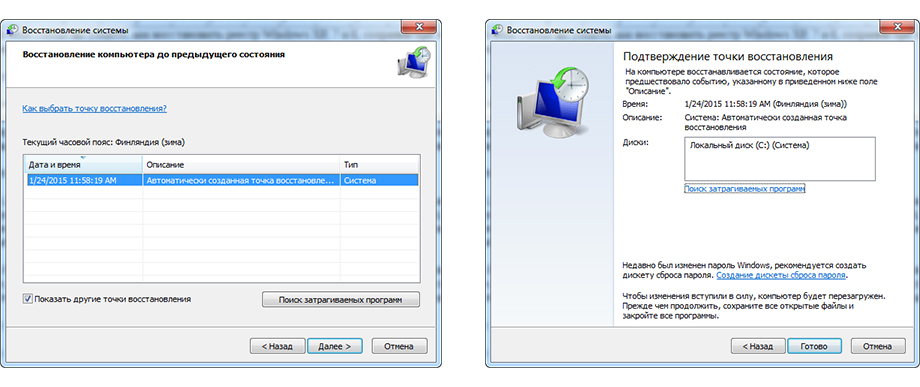
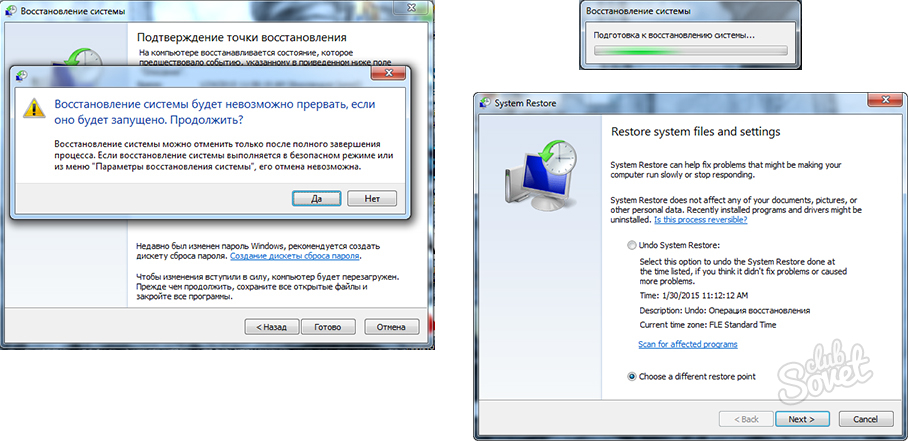
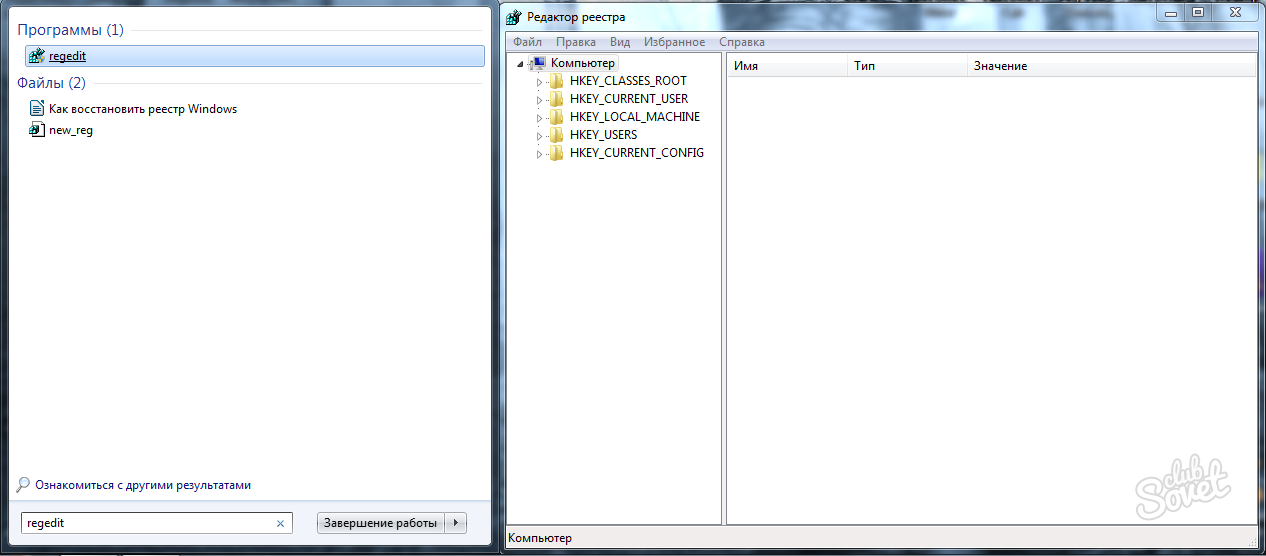
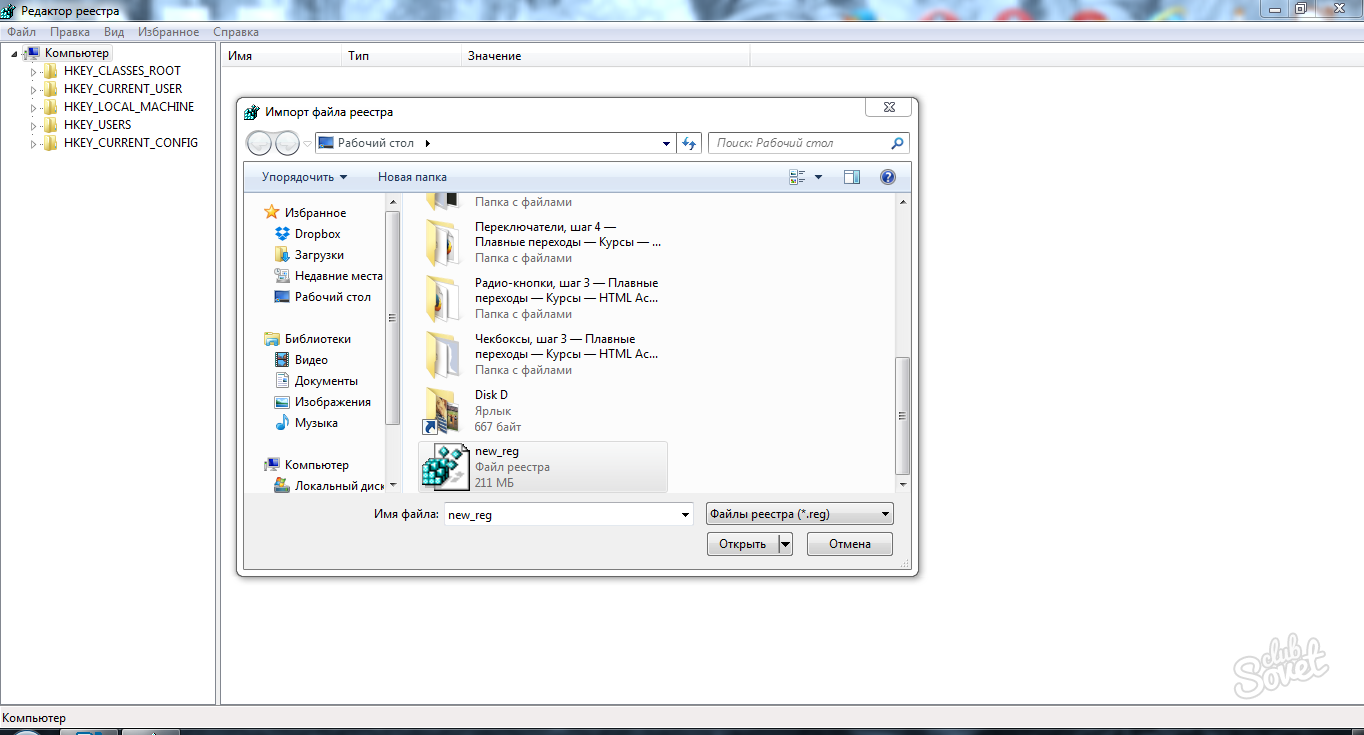
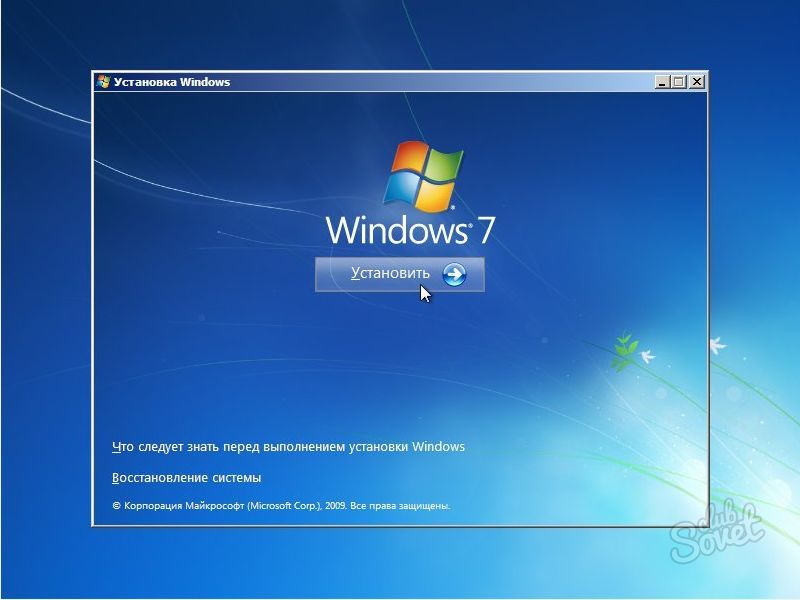
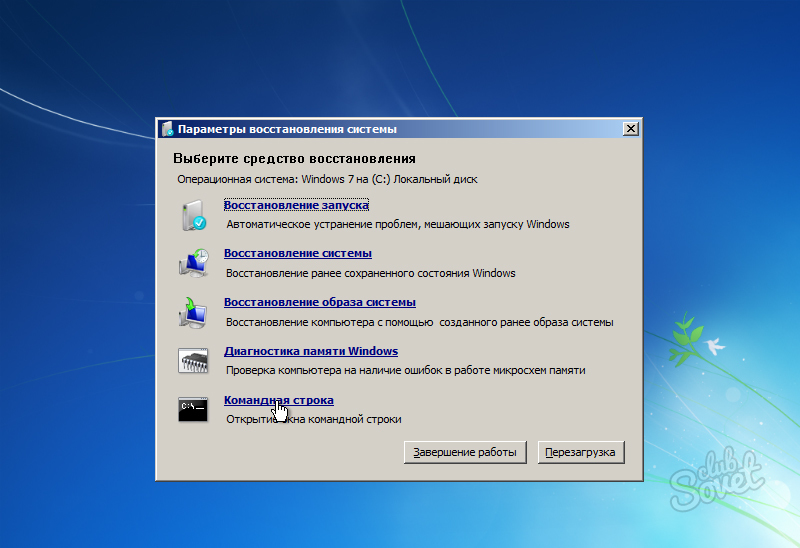

ระบบปฏิบัติการ การดำเนินการนี้จะเขียนทับไฟล์ระบบทั้งหมด รวมถึงรีจิสทรีด้วยหากต้องการทำสิ่งนี้ ให้ทำซ้ำขั้นตอนที่อธิบายไว้ในย่อหน้าก่อนหน้า และเลือก "System Update" แทน "Startup Update"




